Le variazioni di WooCommerce non funzionano: come risolverlo
Pubblicato: 2022-02-24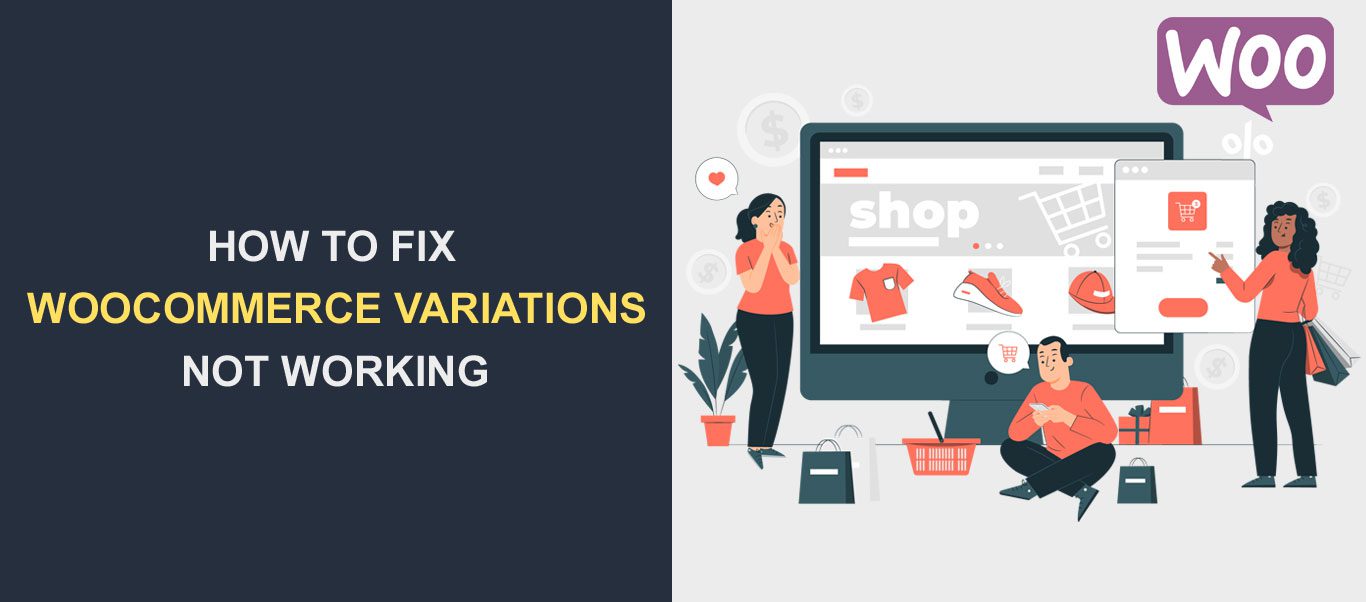 Le variazioni in WooCommerce offrono ai tuoi clienti opzioni tra cui scegliere (come taglia e colore) per un particolare prodotto quando fanno acquisti online. Se le variazioni di WooCommerce non funzionano, influiranno sulle entrate dei tuoi negozi.
Le variazioni in WooCommerce offrono ai tuoi clienti opzioni tra cui scegliere (come taglia e colore) per un particolare prodotto quando fanno acquisti online. Se le variazioni di WooCommerce non funzionano, influiranno sulle entrate dei tuoi negozi.
In questa guida, ti mostreremo cosa fare se le variazioni di WooCommerce non funzionano sul tuo sito web .
Prima di ciò, spiegheremo cosa significa variazione WooCommerce e le cause comuni di questo problema nei siti Web WordPress.
Contenuto:
- Cosa sono le variazioni di WooCommerce?
- Cause delle variazioni del prodotto WooCommerce non funzionanti
- Come risolvere il problema con le variazioni di WooCommerce non funzionanti
- Controlla lo stato di WooCommerce
- Aggiorna tutto
- Disattiva i plugin
- Passa a un tema predefinito
- Utilizzo dei plugin delle variazioni di WooCommerce
- Conclusione
Cosa sono le variazioni di WooCommerce?
Con le varianti, puoi aggiungere diverse versioni di un determinato prodotto prima di metterlo in vendita nel tuo negozio . Gli utenti possono scegliere tra le varianti del prodotto quando fanno acquisti nel tuo negozio WooCommerce.
Ad esempio, se gestisci un negozio di abbigliamento online, puoi includere taglie e colori diversi quando aggiungi prodotti al tuo negozio.
Questi tipi di prodotti sono noti come prodotti variabili. L'immagine seguente mostra un esempio di un elenco di prodotti variabile in WooCommerce.
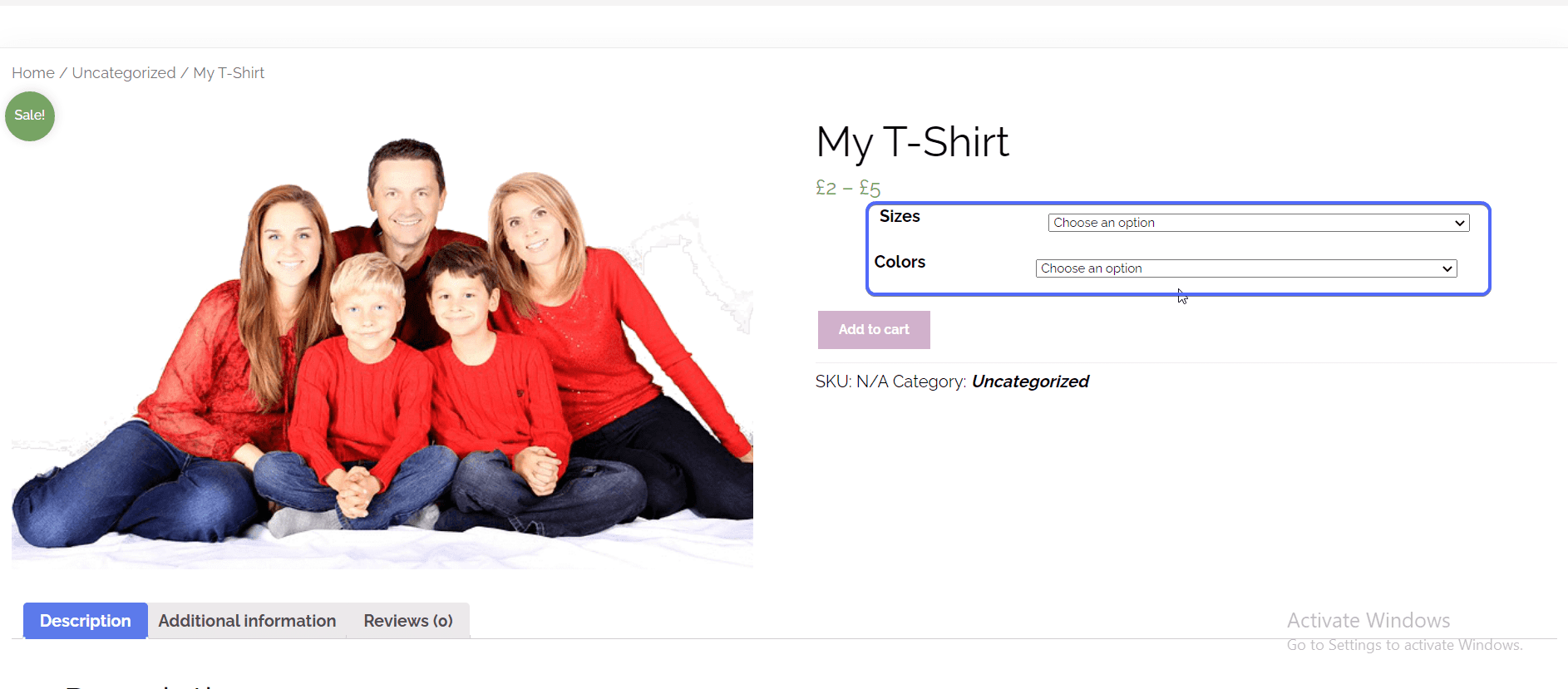
Per visualizzare le varianti di prodotto nel tuo negozio, devi abilitare l'opzione quando aggiungi un nuovo prodotto. Nella schermata Aggiungi nuovo prodotto, individua la sezione "Dati prodotto". Quindi fare clic sul menu a discesa Tipo di prodotto e selezionare Prodotto variabile .
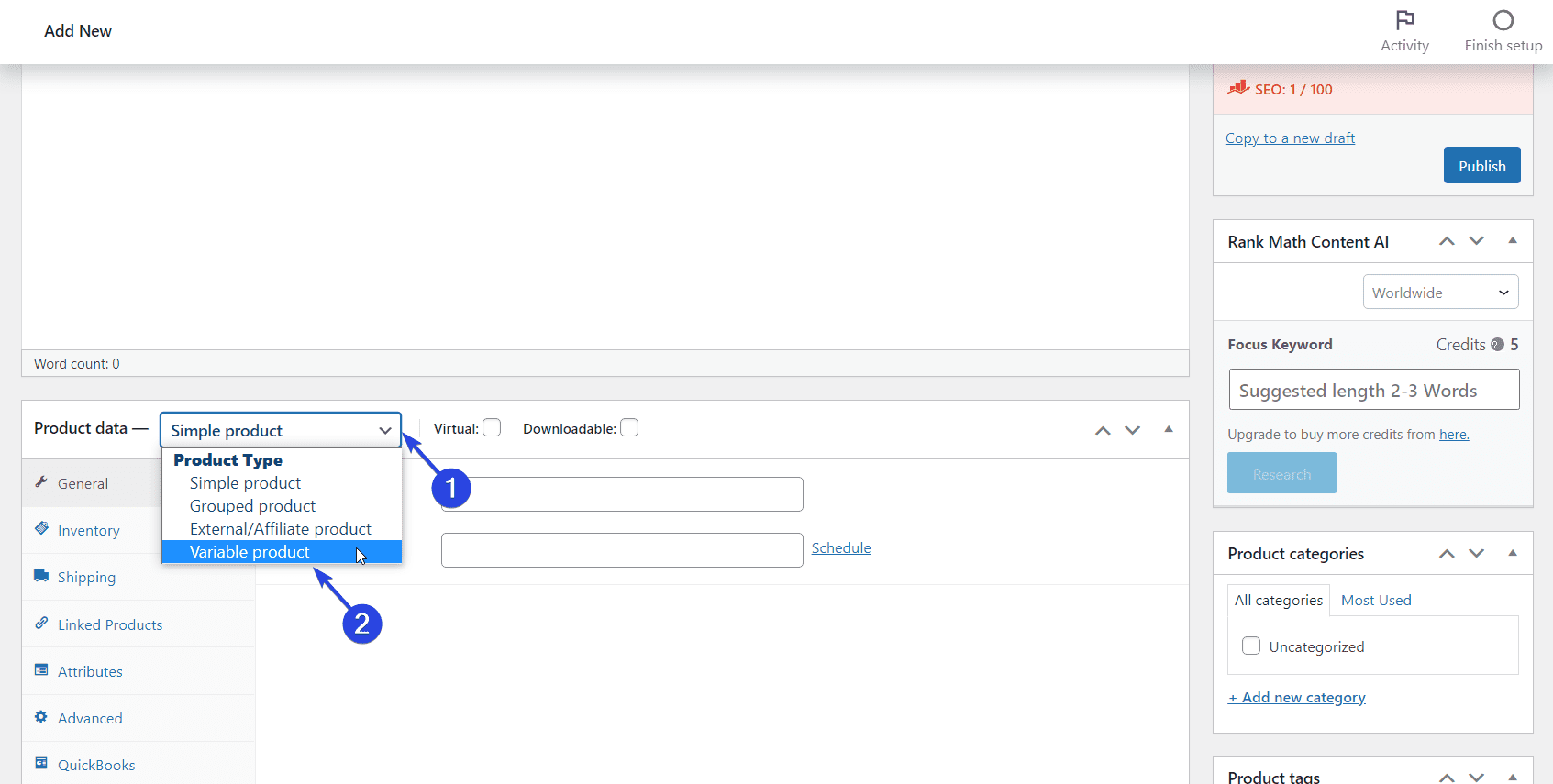
Puoi controllare la documentazione ufficiale di WooCommerce per una guida dettagliata su come creare prodotti variabili.
È interessante notare che questa funzione è pronta all'uso con ogni installazione di plug-in WooCommerce. Ma a causa delle personalizzazioni e delle impostazioni che implementi sul tuo sito Web, i tuoi utenti potrebbero riscontrare problemi nell'utilizzo di questa funzione nel tuo negozio online.
Di seguito sono riportati alcuni dei motivi principali per cui questo problema si verifica nei siti Web WooCommerce.
Cause delle variazioni del prodotto WooCommerce non funzionanti
Secondo la guida self-service di WooCommerce, si tratta di plug-in difettosi, software obsoleto o conflitti di temi.
Nella maggior parte dei casi, la compatibilità dei plugin è la causa di questo errore. Se uno o più plug-in sul tuo sito WordPress sono in conflitto con il tuo plug-in WooCommerce, potresti riscontrare questo problema.
Inoltre, il codice personalizzato sul tuo tema potrebbe far smettere di funzionare le tue variazioni di WooCommerce. Ciò accade se aggiungi codice non testato al file del tema.
L'esecuzione di una versione obsoleta di WordPress o WooCommerce può anche causare problemi nella visualizzazione delle variazioni di WooCommerce. Se il tema e i plug-in sul tuo sito Web non sono aggiornati, potresti riscontrare questo problema.
Come risolvere il problema con le variazioni di WooCommerce non funzionanti
Prima di andare oltre, fai un backup della tua attuale installazione di WordPress. Ciò ti assicura di avere una versione stabile su cui ripiegare se qualcosa va storto durante la risoluzione dei problemi.
Fatto ciò, ecco cinque modi per risolvere e risolvere i problemi relativi alle variazioni di WooCommerce che non funzionano in WordPress.
Controlla lo stato di WooCommerce
Lo stato di WooCommerce ti mostra lo stato di salute del tuo negozio online. Se ci sono problemi noti con qualsiasi plugin o il tuo tema attuale, li vedrai da qui.
Inoltre, la notifica di stato conterrà informazioni su come risolvere qualsiasi problema rilevato. Ad esempio, se le variazioni di WooCommerce non funzionano sul tuo sito, potrebbe trattarsi di un problema con il tuo plug-in WooCommerce e verrà mostrato un aiuto su come risolvere questo problema.
Per vedere lo stato del tuo negozio, accedi alla dashboard del tuo sito web e poi vai su WooCommerce >> Stato .
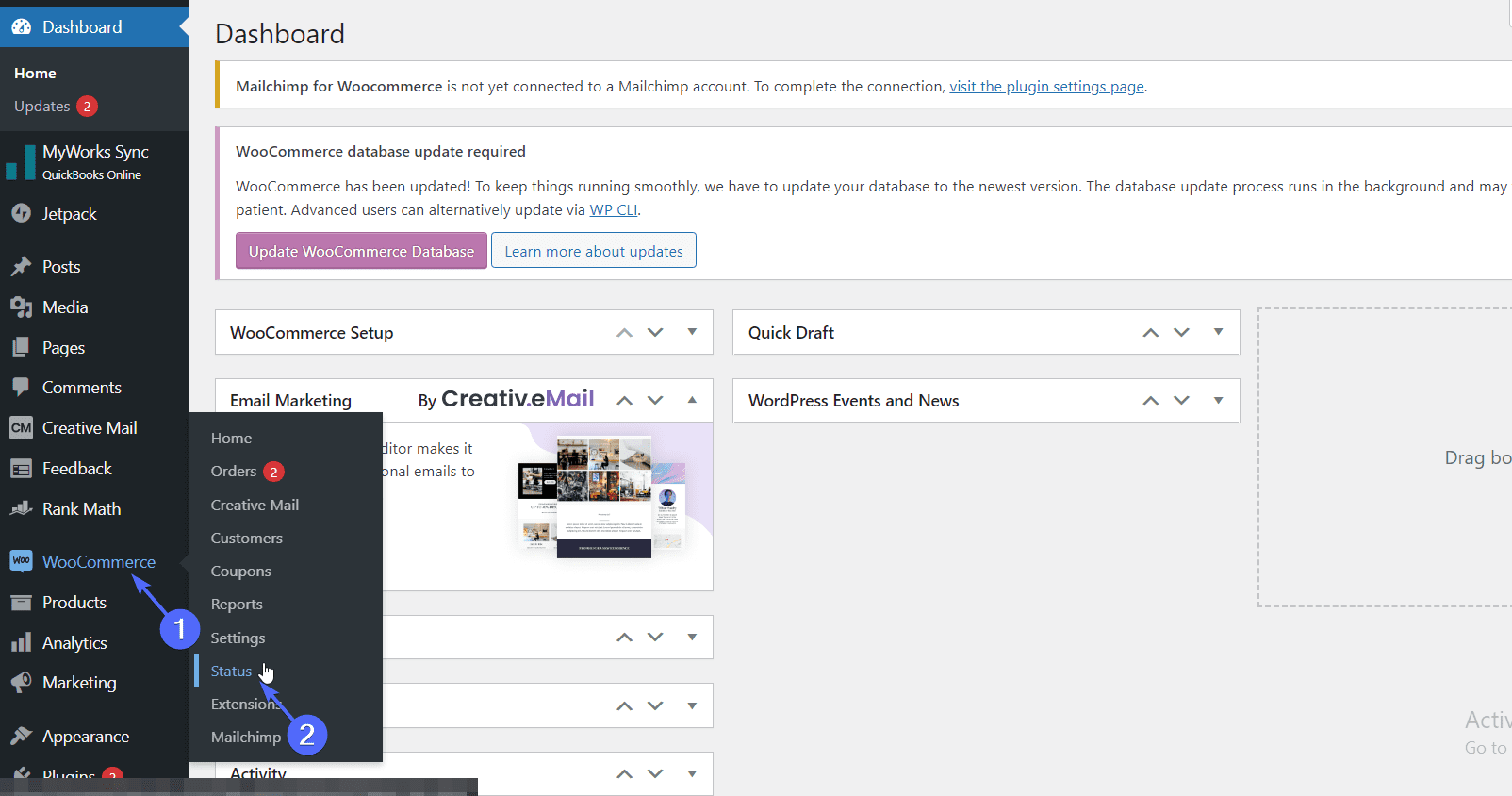
Qui troverai informazioni sul tuo plug-in WooCommerce e informazioni sullo stato del sistema. I testi in rosso indicano un problema che deve essere risolto nel tuo negozio WooCommerce.
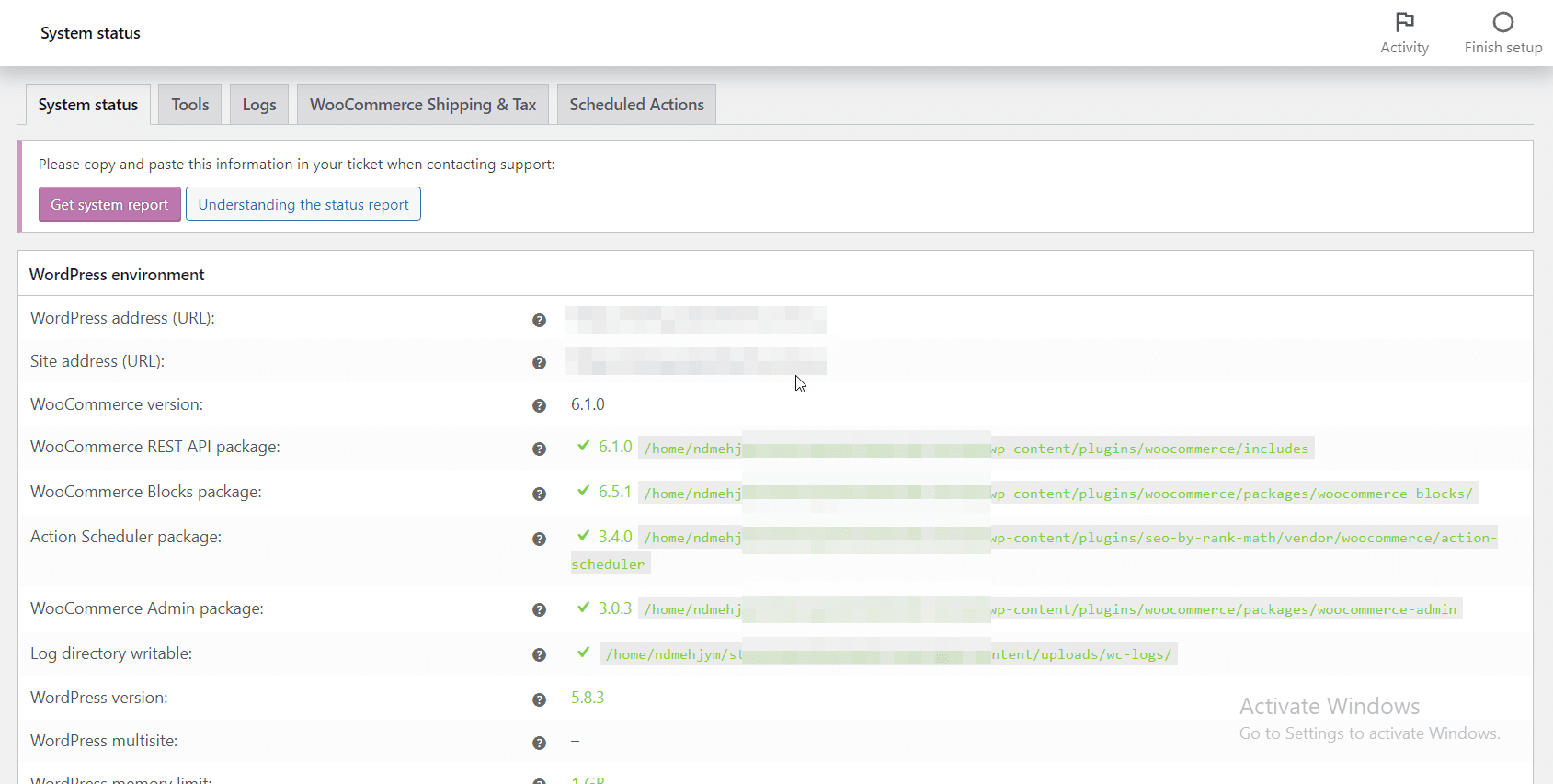
Scorri la pagina verso il basso e tieni d'occhio gli avvisi rossi, in particolare nella sezione dell'ambiente di WordPress. Una volta trovato qualcuno, assicurati di risolvere il problema.
Se non ci sono problemi con le impostazioni di WooCommerce , il software obsoleto nel tuo negozio potrebbe essere il motivo per cui le variazioni di WooCommerce non funzionano.
Aggiorna tutto
Se il core di WordPress e WooCommerce non sono aggiornati sul tuo sito Web, potrebbe essere la causa del problema.
Inoltre, l'utilizzo di plug-in e temi di terze parti obsoleti sul tuo sito Web può causare problemi di compatibilità durante l'esecuzione del tuo negozio online.
È sempre bene mantenere aggiornato il tuo sito perché ci sono correzioni di bug e patch di sicurezza sulla maggior parte degli aggiornamenti che vengono implementati.
Per aggiornare il core di WordPress e il plug-in WooCommerce, accedi alla dashboard di amministrazione di WordPress, quindi vai su Dashboard >> Aggiornamenti .
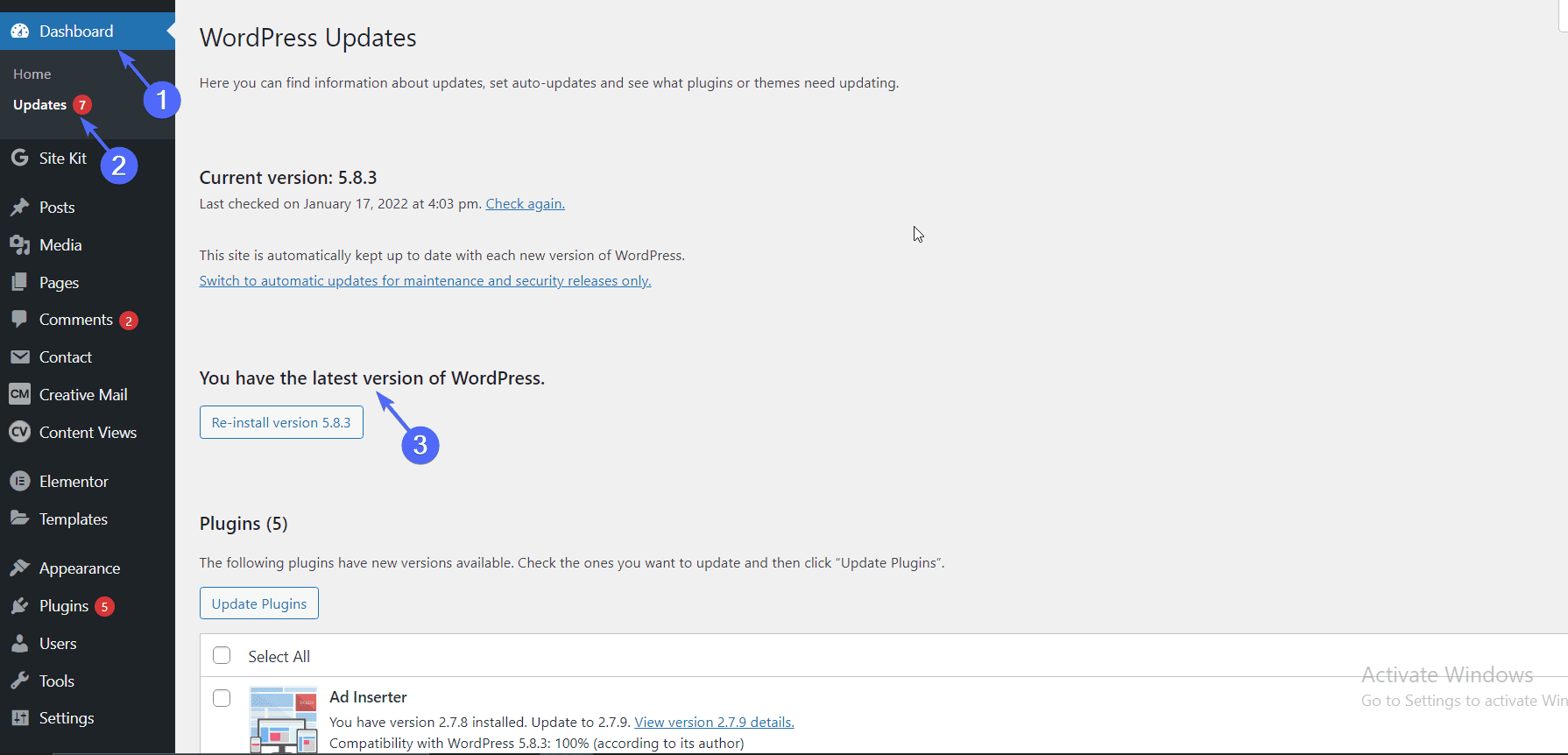
Qui, assicurati di utilizzare l'ultima versione di WordPress. Se c'è una nuova versione, vedrai un pulsante "Aggiorna". Fare clic su di esso per aggiornare WP.
Quindi, torna a questa pagina e scorri verso il basso fino alle sezioni "Plugin" e "Temi" e assicurati che siano tutti aggiornati.
Nota importante: l'aggiornamento del tema attivo potrebbe causare la perdita di eventuali personalizzazioni sui file del tema. Se hai modificato manualmente i file PHP, CSS e altri file del tuo tema, potresti voler contattare uno sviluppatore per aiutarti con l'aggiornamento.

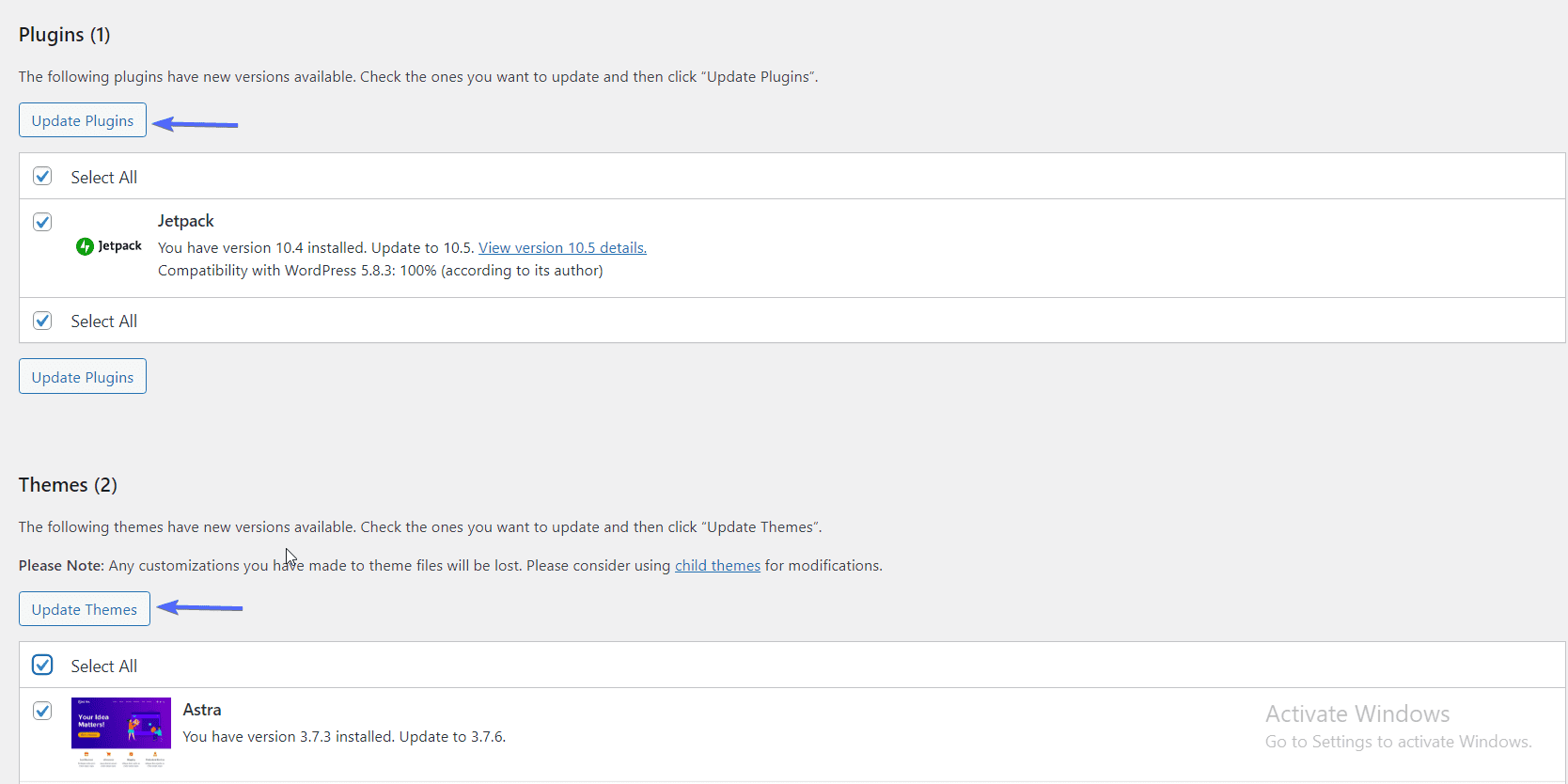
Dopo aver aggiornato il software, visita il tuo sito Web e verifica se le variazioni funzionano. Se non funzionano, continua a leggere per altre correzioni.
Disattiva i plugin
La maggior parte dei problemi di WordPress sono causati da plug-in di terze parti sul tuo sito web. Sebbene i plug-in ti aiutino ad aggiungere funzionalità interessanti al tuo sito, potrebbero anche essere la causa di alcuni degli errori che incontri sul tuo sito web.
Per risolvere i tuoi plug-in, disattiva tutti i plug-in (tranne WooCommerce) e quindi controlla se le variazioni di WooCommerce funzionano di nuovo.
Per questo, vai su Plugin >> Plugin installati e quindi spunta la casella di controllo per selezionare tutti i plugin.
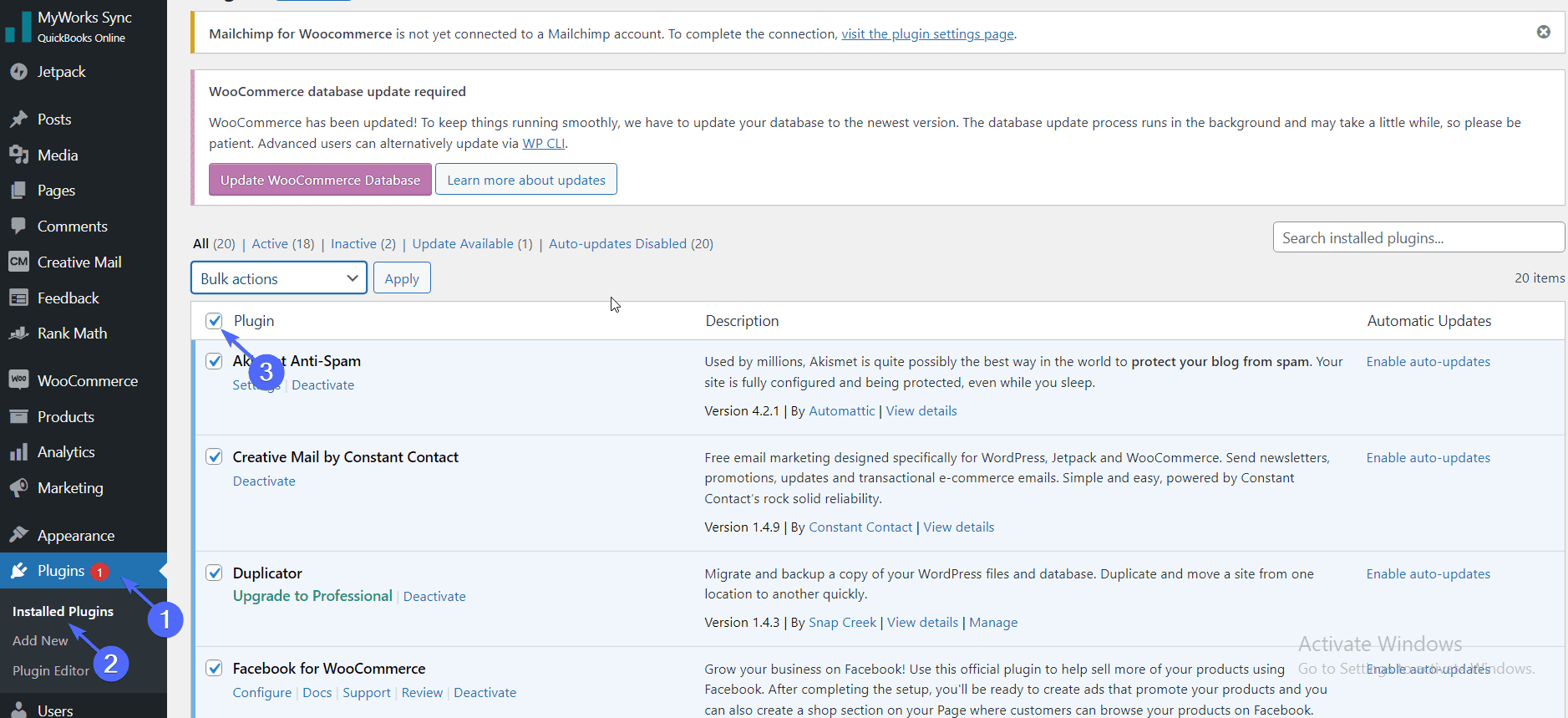
Quindi, deseleziona il plug-in WooCommerce.
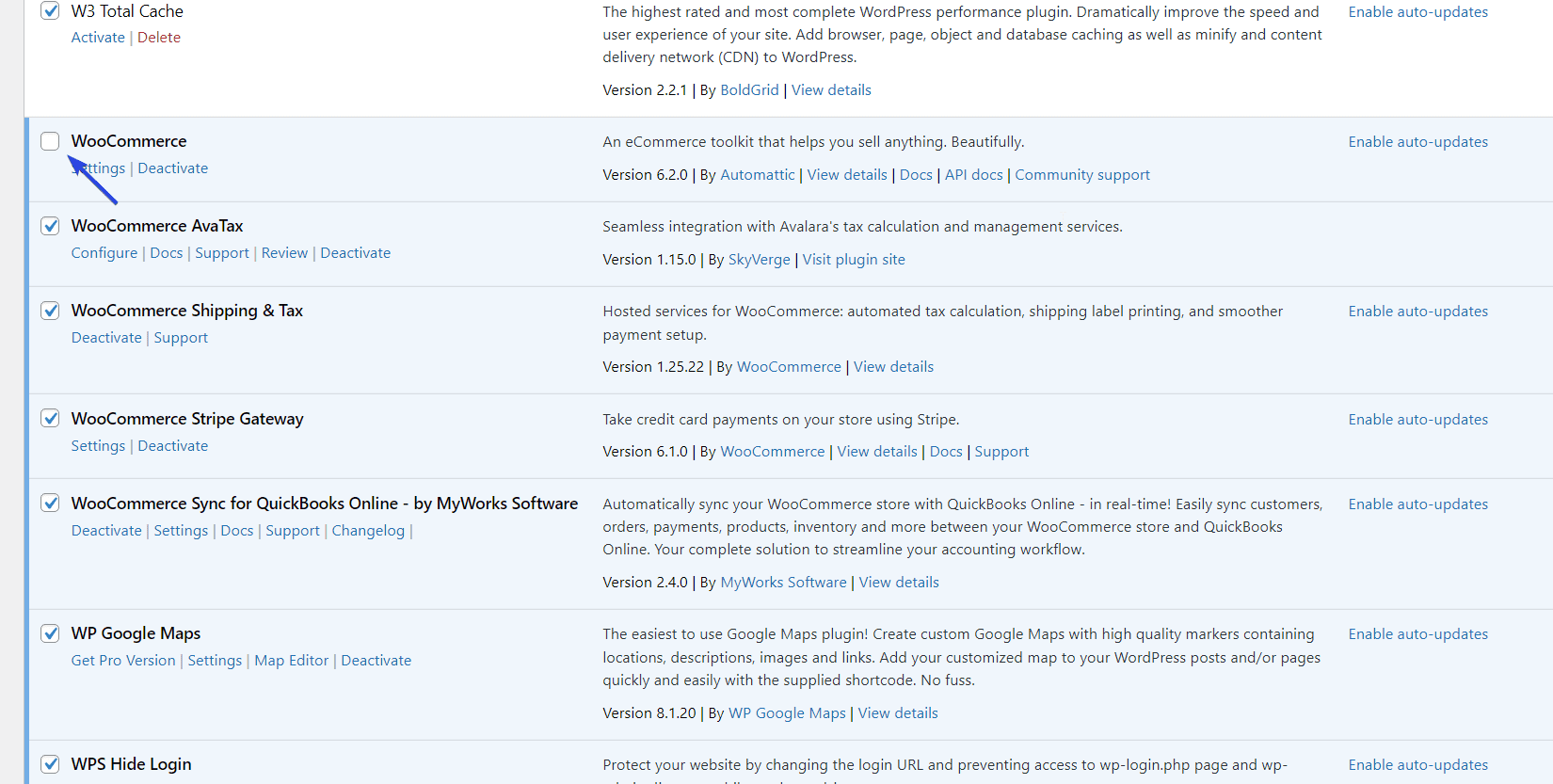
Ora fai clic sul menu a discesa Azioni in blocco e quindi seleziona Disattiva . Infine premi il pulsante Applica per disattivare i tuoi plugin.

Dopo aver disattivato i tuoi plugin, controlla se le variazioni di WooCommerce funzionano. Se funzionano, uno dei tuoi plugin è in conflitto con WooCommerce.
Per trovare il plug-in difettoso, inizia ad attivare i tuoi plug-in uno alla volta. Dopo ogni attivazione, controlla se le tue varianti WooCommerce funzionano ancora.
Se smette di funzionare, il plugin che hai appena attivato è la causa dell'errore. È necessario disattivare il plug-in difettoso e notificare il problema agli sviluppatori del plug-in.
Passa a un tema predefinito
Le modifiche apportate ai file del tema WordPress, come l'aggiunta di codici CSS e JavaScript personalizzati, possono causare problemi di compatibilità con il tuo plug-in WooCommerce.
Per verificare se il tuo tema è difettoso, passa a un tema WordPress predefinito come ventuno. Non preoccuparti, non perderai nessuna personalizzazione che hai fatto sul tema.
Per questo, accedi alla dashboard di WordPress e poi vai su Aspetto >> Temi .
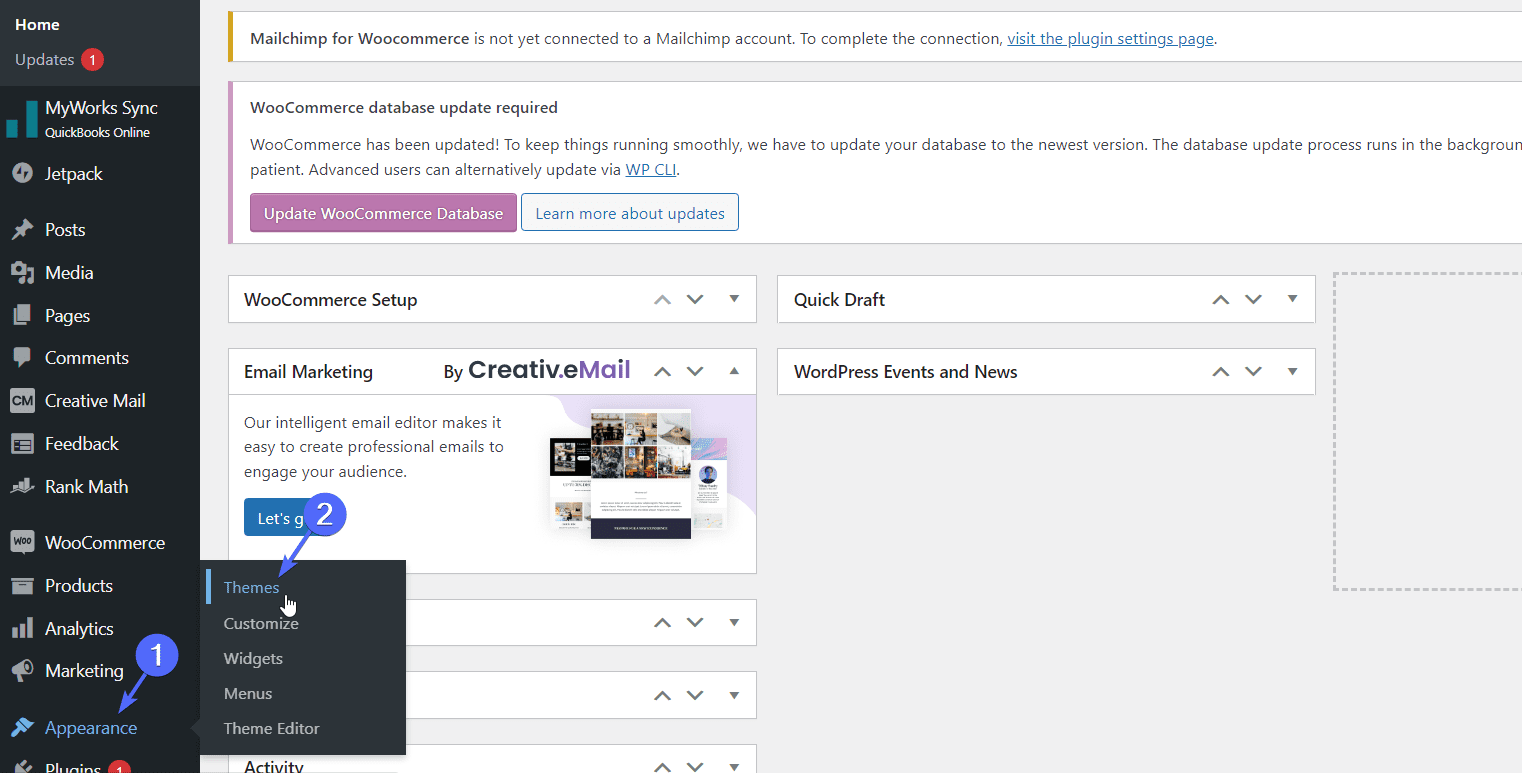
Quindi, passa il mouse su un tema predefinito e seleziona Attiva .
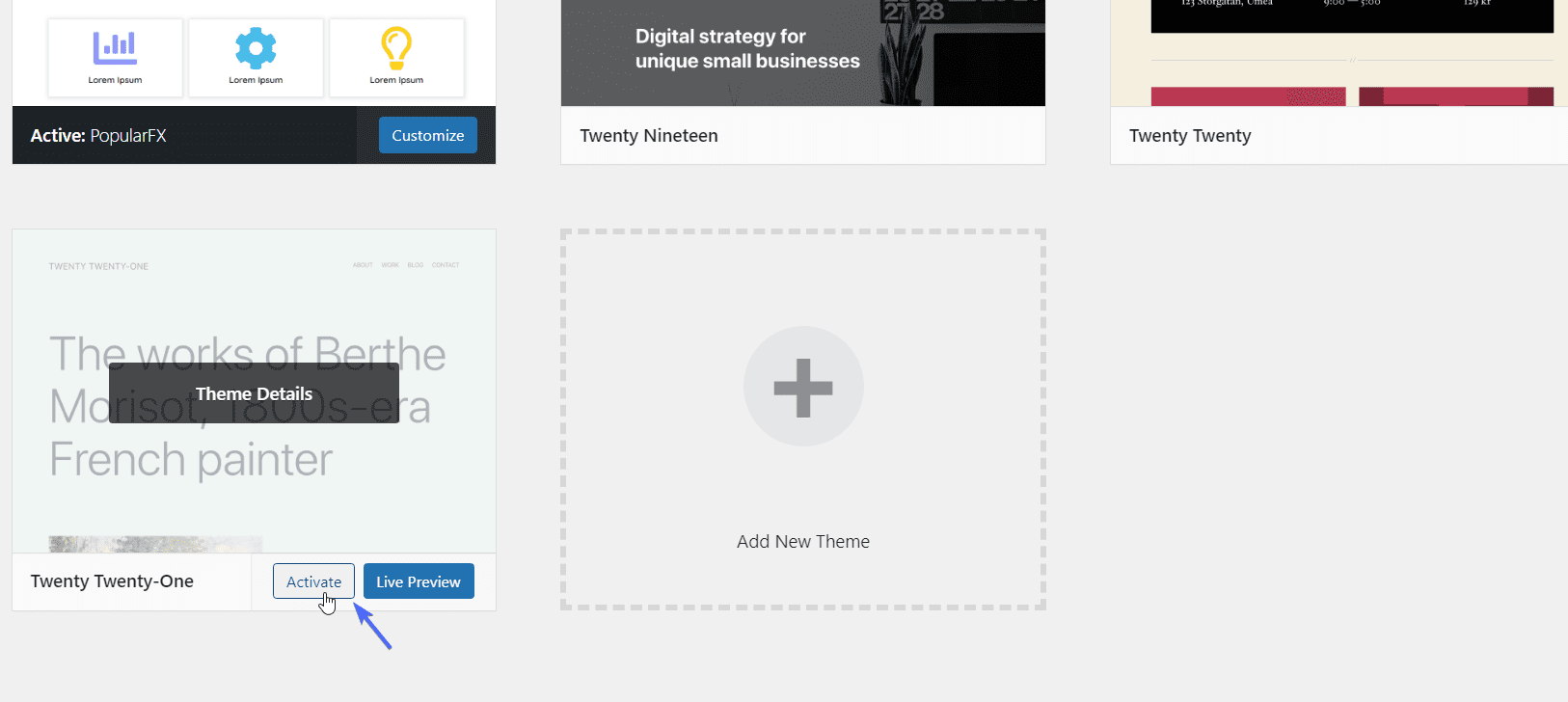
Successivamente, visita il tuo sito Web e controlla se le variazioni di WooCommerce funzionano come dovrebbero. Se lo è, allora il tuo tema è difettoso.
Nel frattempo devi passare a un tema diverso e avvisare gli sviluppatori del tema del problema di compatibilità. Puoi anche contattare i nostri sviluppatori per aiutarti a risolvere il problema con il tema.
Tuttavia, se noti il problema dopo aver aggiunto un codice personalizzato al tuo tema, la rimozione del codice personalizzato dovrebbe risolvere il problema della variante.
Utilizzo dei plugin delle variazioni di WooCommerce
Sebbene il plug-in WooCommerce offra funzionalità di variazione del prodotto pronte all'uso, ci sono plug-in che puoi installare dal negozio di estensioni WooCommerce per aggiungere più funzionalità ad esso.
Questi plug-in di terze parti aggiungono funzionalità e personalizzazioni extra alle variazioni del tuo prodotto. Inoltre, puoi utilizzare questi plugin per sovrascrivere le impostazioni personalizzate delle variazioni di WooCommerce, che dovrebbero risolvere il tuo problema.
Esistono diversi plugin gratuiti ea pagamento nel mercato di WooCommerce che puoi utilizzare per aggiungere personalizzazioni alle tue varianti. Plugin come Variation Swatches per WooCommerce e Additional Variation Images Gallery per WooCommerce possono essere utilizzati per questo scopo.
In questa guida utilizzeremo il plugin Variation Swatches per WooCommerce. Per installare questo plugin, accedi alla dashboard di WordPress e poi vai su Plugin >> Aggiungi nuovo .
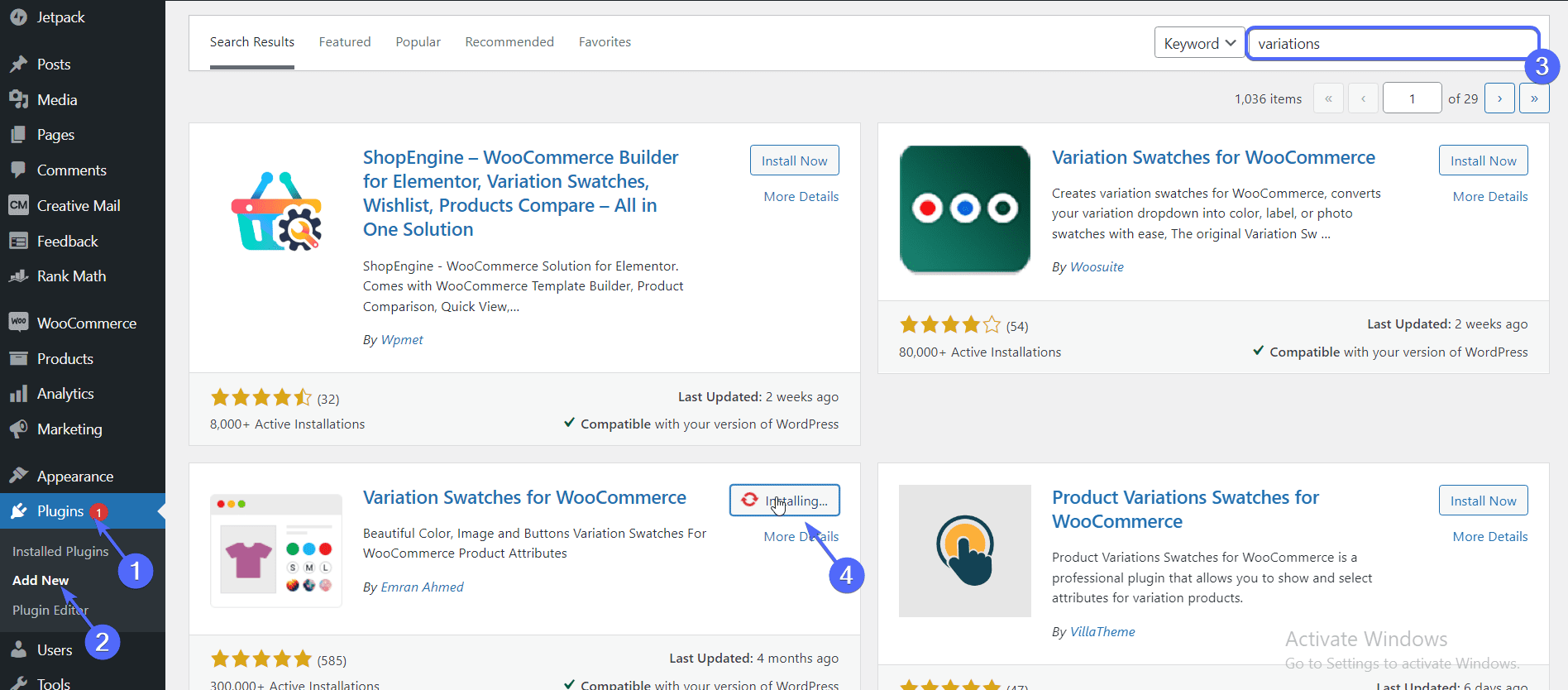
Nel campo di ricerca, digita il nome del plug-in e quindi fai clic su Installa ora accanto al nome del plug-in. Quindi fare clic su Attiva . Puoi seguire questo link per saperne di più su come installare i plugin di WordPress.
Dopo aver attivato il plug-in, fare clic su Campioni per aprire la pagina Impostazioni del plug-in. Nella scheda "Semplice", seleziona la casella per convertire il menu a discesa della variazione predefinita in pulsanti.
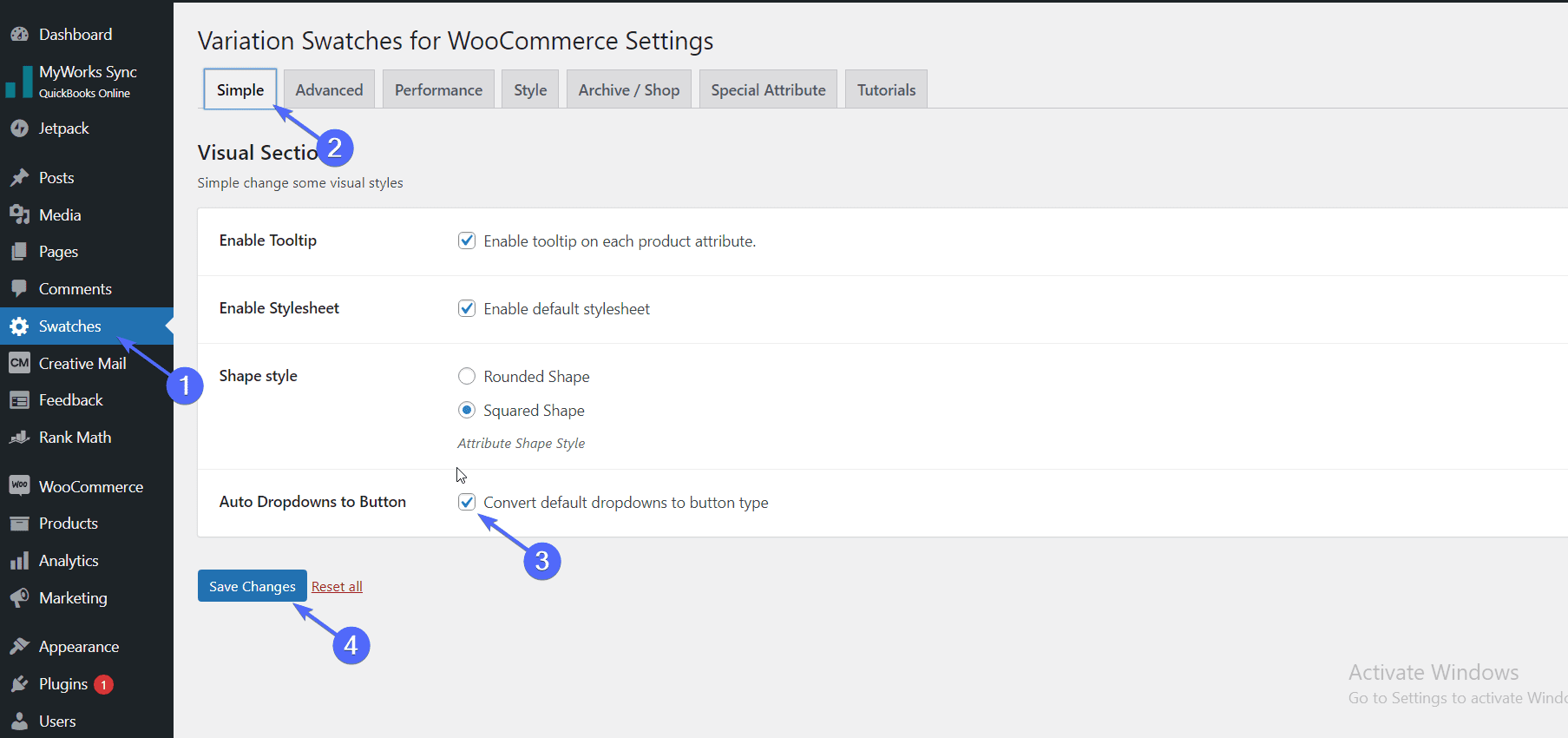
Al termine, fai clic sul pulsante Salva modifiche . Quando apri un singolo prodotto con variazioni nel tuo negozio, il menu a discesa degli attributi del prodotto verrà automaticamente convertito in icone.
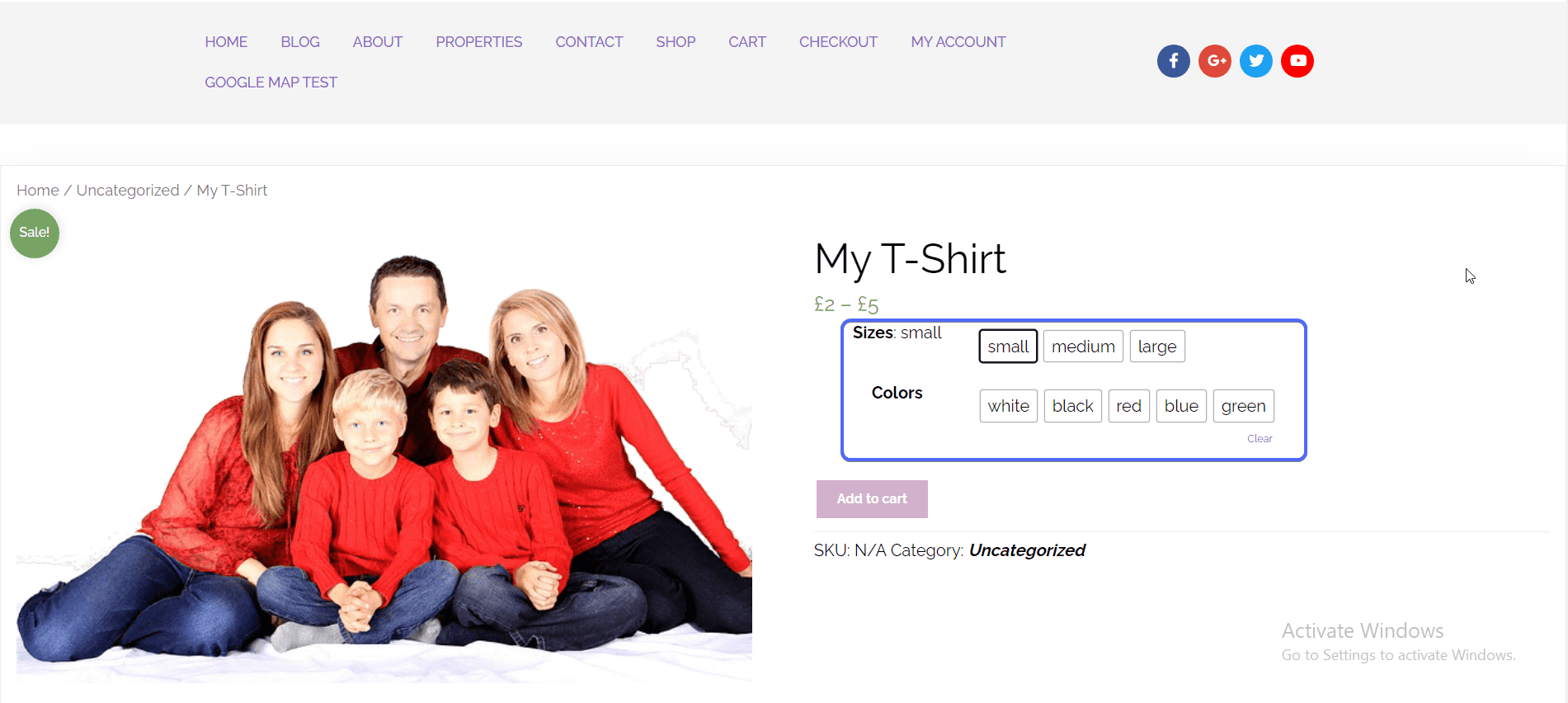
Quindi, se le tue variazioni non funzionano sul tuo negozio WooCommerce, l'utilizzo dei plugin di variazione potrebbe risolverlo.
Conclusione
I problemi delle variazioni di WooCommerce che non funzionano possono influire sull'esperienza dell'utente sul tuo negozio online. Per questo motivo, devi risolvere questo problema non appena lo incontri sul tuo sito web.
Ti abbiamo mostrato un paio di modi per risolvere e risolvere questo problema. Abbiamo anche condiviso alcuni plugin che possono risolvere questo problema aggiungendo più funzionalità alle tue varianti.
Se il problema persiste anche dopo la risoluzione dei problemi con i passaggi sopra elencati, puoi contattare il nostro team di sviluppatori WordPress per risolverlo.
Per ulteriori suggerimenti su come far crescere il tuo negozio online, consulta questa guida sulle migliori estensioni WooCommerce per aumentare le tue vendite.
